DDR3メモリの話、BTOパソコン.jpなのでデスクトップのみ。
メモリを搭載可能な容量、言い換えるとWindowsやハードウェアが認識する容量の違いについて。8GBメモリが容量単価で計算すると4GBに近付いており、増設しようと思っている人用に一旦まとめ。
メモリ交換や増設は簡単とは言え改造なので自作PC以外はご注意有れ。
DDR3 8GBメモリの価格が射程圏内へ
秋葉原現地のメモリ最安価格をPC Watchより。2012年2月24日時点。
メモリ最安値情報
http://akiba-pc.watch.impress.co.jp/hotline/20120225/p_mem.html
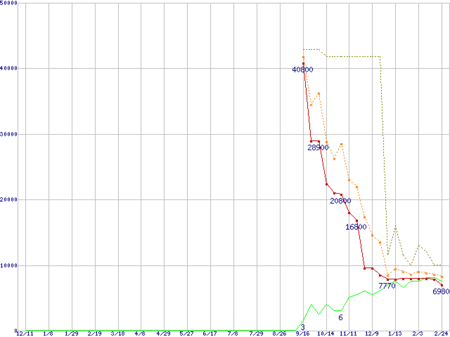
グラフはPC3-10600、8GBx2枚の価格推移。
発売当初は笑えない高額さから無視しておりましたが、今年に入り8千円を切っており、この調査日はドスパラが特価で出した為に6980円まで下落。8GB1枚あたり約3500円となっております。
PC3-10600を容量単価で比較すると(カッコ内は4GBx1換算、約は省略)
- 8GBx2・・6980円(1750円) ※上記グラフより
- 4GBx2・・2700円(1350円) ※2012/02/28価格コム最安
- 2GBx2・・1600円(1600円) ※同上
1枚あたり4GBの2枚セットが主流かつ最安では有るものの、既に2GBは終わっているようなもので、8GBの価格が標準搭載としてコストパフォーマンスに優れて参ります。
しかしパソコンに搭載出来るメモリの容量は制限有り。大容量が必要かは後回しとし、どのような制限が有るか初心者用に解説。
Windowsの種類でメモリ容量が制限
意外と知らない人が多いWindowsによるメモリの上限。
32bit版は4GB未満、64bitは4GB以上を認識
サポートが切れていないXP、Vista、7の3種類で分けると。
- Windows XP(32bit版)・・最大3.数GB
- Windows Vista(32bit版)・・最大3.数GB
- Windows 7(32bit版)・・最大3.数GB
- Windows 7(64bit版)・・4GB以上も認識
XPは余程特殊な使い方をしていない限り市販PCやOSなら32bit版。Vistaも意識して64bit版を購入していなければ普通は32bitと思ってよろしいかと。
Windows7からは64bitが並行で販売されたり、OEM版は32bitがセットになり再インストール時に選択可能も有り。発売当初は32bit版が多かったものの、2年以上経過した現在は64bit版が多め。用途よりメモリ容量の見栄えで各メーカーが勝負している為かと。
確認するならコントロールパネルからシステムにて。
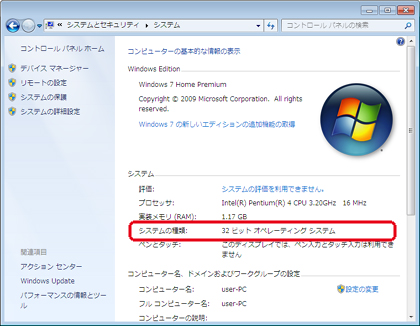
source:自分のパソコンが 32 ビット版か 64 ビット版かを確認したい
32bit版のメモリが「3.数GB」までとしている理由は、3.何GBまで認識するかは簡単にいうとパソコンにより違う為。
私が今これを書いているXPパソコンの例。
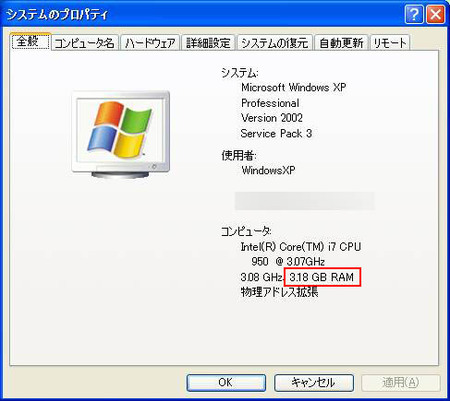
実際にはメモリは18GB搭載しておりますが、Windows XP(32bit版)が認識している量は3.18GB。
エディションによるメモリ認識容量の違い
ここから64bit版をWindows7に限定すると、64bit版でもエディションにより違いが有り、簡単に言うと安物エディションにはマイクロソフト様がご制限をお掛けになられております。
全てWindows7。
- Starter・・(※64bit版は無い)
- Home Premium・・16GBまで
- Professional、Ultimateなど上位エディション・・192GBまで
一般的なパソコンはHome~と思われ、後で書くマザーボードなどが大容量に対応していてもHome~では最大16GBと覚えておきましょう。
エディションが書かれている場所は2つ上の画像(Win7)でいうと、Windows Editionと書かれている下。1つ上の画像(XP)はシステムの下。
マザーボードの最大搭載容量と枚数
Windows7の64bit版でもマザーボードにより違いが有り。
容量はPCメーカーまたはマザーの仕様書を確認
量産系BTOパソコンや有名メーカーのPCなら仕様書に書かれている事が多く、紙カタログを見たり型番で検索してみましょう。
購入時に記載されていたり、納品書のパーツ欄に書かれている事も有り。
マウスコンピューターの例。
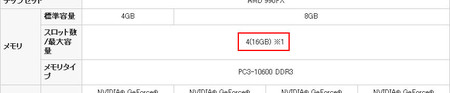
BTOパソコンの仕様ページより、メモリの最大容量は16GBと記載。
書かれていない例をNECの紙カタログより。
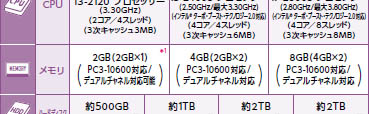
カタログのどこにも書かれておらず、こうなると実際にどこまで認識するか挿して見るしか無し。改造前提では無いので表記する必要が無いという事でしょう。
自作代行系BTOメーカーや自作PCならメーカー公式よりマザーボードの仕様ページに必ず書かれているもの。私が今これを書いているPCの場合。

source:ASRock > Products > X58 Extreme3
私のPCを例にすると、マザーボードは24GBまで搭載出来るものの、WindowsがXP(32bit)版なので4GB以上は認識せず。
Windows7 64bit版のHome Premiumでは16GBが限界、Professiona以上にすると24GBまで認識してくれるというわけです。
最大搭載枚数はメモリスロット数も関係
私のPCのマザーを例にするとスロットは6本。画像右上に並ぶ青と白、両側にロックの有るスロットにメモリが挿さっているはず。

このマザーボードはトリプルチャネルというやつなので3本セットが基本になり、青x3、白x3になっております。
チップセット毎に分けると、だいたいこのような本数。必ずでは無し。
- H61・・2本(2枚セットx1色)デュアルチャネル
- H67・・4本(2枚セットx2色)デュアルチャネル 他、P67、Z68など
- X58・・6本(3枚セットx2色)トリプルチャネル
- X79・・8本(4枚セットx2色)クアッドチャネル
色は付いていない事が有る上、特殊な物は色では無く右から各2つになっている物も存在しておりますが普通は色で見分けましょう。
初めて増設や交換する際、メモリが満載になっていなければ4スロット中2本にメモリが入っていると思われ残り2スロットがセット。
H61のように小型な安物、廉価版はメモリスロット2本で既に2本入っている事が有るので、空きスロット数にはご注意有れ。
激安PCは2スロット1枚のシングルチャネルももちろん有り、その場合は大容量メモリx1枚はまず無い為、増設するより交換し2枚セットで付けた方が相性問題回避など何かと安心。
所有者の多そうなH67の行を例にすると。
- メモリ:4GB(最大32GB、スロット4本、空き2本)
- メモリ:8GB(最大32GB、スロット4本、空き0本)
1の使用スロットは2本なので1は2GBx2枚。2は4GBx4枚が載っている事になり、2の場合は増設では無く交換。
2は、8GBx4や8GBx2+4GBx2など検討出来るけれど、先に出た通りWindows7がHome~の場合は認識する容量は最大16GBなのでご注意有れ。
ネットトップはCPUによる制限も有り
ノートはやらないと書いたのでネットトップの事を少々。CPUにインテルのAtomが搭載されているならCPUによる制限もございます。
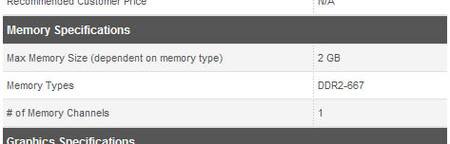
source:Intel Atom Processor N450 (512K Cache, 1.66 GHz)
Max Memory Size~が2GBとなっておりこれが最大。しかもメモリはDDR3では無く一世代前のDDR2なので規格を間違えると物理的にパソコン本体に搭載出来ないのでご注意有れ。
更にネットトップのような小型PCはメモリがオンボードになっている物も有り、マザーボードに直接載っており外せない事も有る為、これも要注意。
ノート含め小型PCは自由度が低いので、メモリに関する仕様以外にそのハードウェア全体の仕様を知る必要がございます。
メモリの最大認識容量の違いまとめ
上からまとめると。
- Windows・・32bit版は4GB未満、64bit版は4GB以上可
- Windows7・・Home~は16GBまで、Pro~以上は192GBまで
- マザーボード・・最大搭載容量は決まっている
- メモリスロット・・物理的な本数が決まっている
- 小型PCやノート・・更に制限が有る事も
ちなみに私はXP(32bit)版なのでマザーが24GBまで対応しておりスロットが6本有れど3.数GB。
しかしこれはWindows(XP、32bit)がメモリを認識出来ないだけで、マザーボードは24GBまで分かっている為、18GB(2GBx3+4GBx3)搭載し、約14.数GBをRAMディスクにしております。
DDR3、8GBの話なので書いていないけれど、やけくそに古いCPUやマザーは64bitに対応していない事も有るので、メモリ全体の話と思われぬよう。
メモリ容量は、打ち止めするか、増設か、保留か
8GBが射程範囲に来ており、現行販売中の普通のデスクトップならOSやマザーの制限が無ければここまで行けましょう。
- メモリスロット4・・32GB(8GBx4枚)
- メモリスロット8・・64GB(8GBx8枚)
私は昔のメモリ容量や価格で苦しんだ事も有り打ち止め思考。
- 打ち止め・・深く考えず、搭載出来る最大容量を目指す
- 増設/交換・・快適になるかも知れない、安いから
- 保留・・今は要らない
個人的には後5年くらい使うつもりなので最大まで搭載したいと思っており、やるなら4GBx6枚の24GB。XPサポート終了後はWindows7へ。32か64bitかはその時に検討。今後「メモリ増設」を考えなくて良くなりたいという。
しかし現在4GBや8GBのメモリ容量が有り、何となく増設してみたいなら金が余っていなければお勧め出来ず。普通の使い方なら4GB以上は大して変わらず、パーツを増やす事で無駄に故障率を上げるだけとも言えましょう。電気代も微妙に無駄。
要らない、良く分からないなら8GBが安くなろうと保留が正解。4GBの値下がりに釣られ、無駄に増設し白けている私が申しております。






コメントする ※要ユーザ登録&ログイン